реклама
Notepad най-сетне привлече малко необходимото внимание в Windows 10 1809. Това е от първата версия на Windows и винаги е бил много основен текстов редактор.
Е, Notepad все още е основен редактор, а интерфейсът е почти същия. Но Microsoft добави нови функции, направи подобрения в производителността и поправи някои грешки в Windows 10 1809, за да даде дълъг просрочен тласък.
Ето какво трябва да знаете за подобрения Notepad в Windows 10 1809 Най-добрите нови функции на Windows 10 в актуализацията за май 2019 г.Ето всички най-добри нови функции в най-новите актуализации на Windows 10. Прочетете още .
Увеличаване и намаляване
Преди Windows 10 1809, ако искате да видите по-голям текст в Notepad, трябваше да промените размера на шрифта на текста.
Сега можете да увеличавате и намалявате текста, без да променяте размера на шрифта.
Отидете на Изглед> Увеличаване и изберете Увеличавам или Отдалечавам.
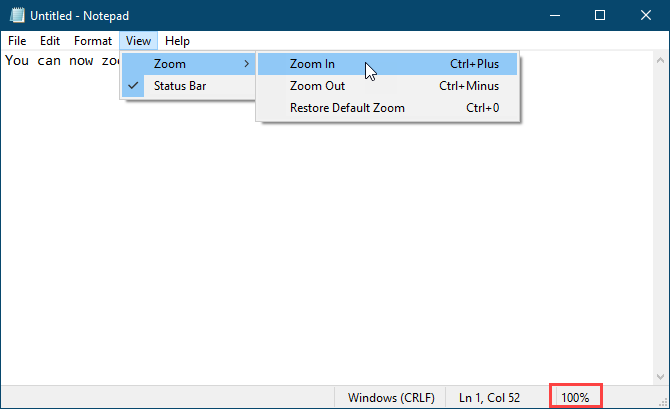
Можете също да използвате Ctrl + + (плюс знак) и Ctrl + - (знак минус) клавишни комбинации за съответно увеличение и намаляване. За да се върнете към стандартното ниво на увеличение 100%, натиснете
Ctrl + 0 (Нула).Можете също така да използвате комбинация от клавиатура и мишка за бързо увеличение и намаляване. Натиснете и задръжте Ctrl клавиш и превъртете нагоре с колелото за превъртане на мишката, за да го увеличите или превъртете надолу, за да го намалите.
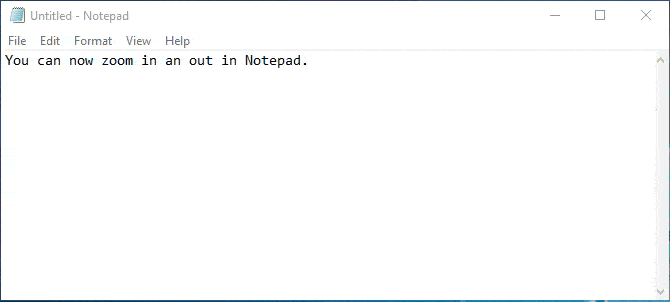
Увийте, намерете и заменете и търсете автоматично попълване
Преди това, когато започнахте да търсите в средата на текстов файл в Notepad, търсенето ще премине към края на файла или началото на файла (в зависимост от избраната посока), но не търсете целия файл.
В новия подобрен Notepad Microsoft добави опция за увиване на търсенето наоколо, за да можете да търсите целия текстов файл от където и да е курсора във файла.
Когато натиснете Ctrl + F и въведете дума или фраза в Намери какво кутия, отметнете Обгърне поле за търсене на целия файл.
Notepad също помни опциите, които сте избрали сега, така че когато проверите Обгърне полето, той ще остане отметен следващия път, когато използвате намирам диалогов прозорец за търсене.
Microsoft добави и друга удобна функция -Търсене в Автоматично попълване.
Кажете, че искате да намерите други събития на конкретен текст във вашия файл. Изберете текста, който искате да намерите, и натиснете Ctrl + F. Бележникът автоматично вмъква избрания текст в Намери какво кутия на намирам диалогов прозорец, който ви позволява бързо да стартирате търсенето.
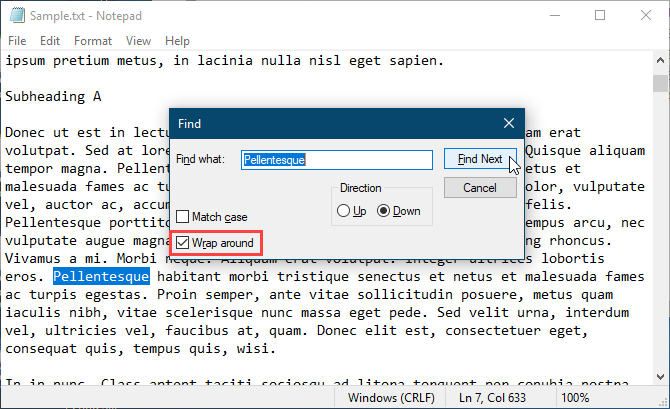
Показване на лентата на състоянието с активиране на Word Wrap
Преди, когато сте активирали Word Wrap на формат менюто в Notepad, лентата на състоянието ще изчезне, ако го активирате. Не можете да показвате и двете едновременно. Кога Word Wrap беше активиран, Лента за състоянието опция на изглед менюто беше сиво и недостъпно.
Сега можете да активирате Word Wrap и покажете Лента за състоянието по същото време. И можете да деактивирате и двете, ако искате.
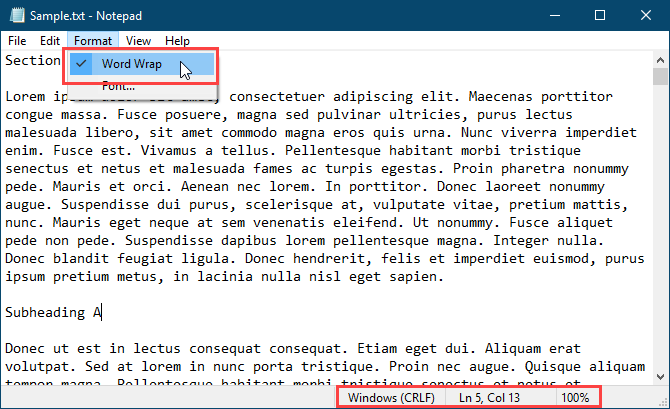
Поддръжка на текстови файлове от Linux и Mac
Преди Windows 10 1809 Notepad поддържа само текстови файлове за връщане на превоза на Windows (CR) и завършване на линии (LF) (CRLF). Когато отворите текстови файлове, създадени в Unix, Linux или Mac, крайните линии не се показват правилно. Файлът би бил бъркотия, а окончанията на реда се случиха на неочаквани места. Трябваше да отворите файла в WordPad, да го запишете там и след това да отворите отново файла в Notepad.
Бележникът все още използва връзки за връщане на превоза на Windows (CR) и връщане на линии (LF) (CRLF) по подразбиране. Но Microsoft най-накрая добави поддръжка в Notepad в Windows 10 1809 за крайни линии в Unix и Linux (LF) и Mac (CR). Така текстовите файлове, създадени в Unix, Linux или Mac, вече ще се показват правилно, когато се отворят в Notepad.
Когато редактирате и запазвате текстови файлове, създадени в Unix, Linux или Mac, Notepad запазва вида на прекъсванията на реда от операционната система, в която е създадена.
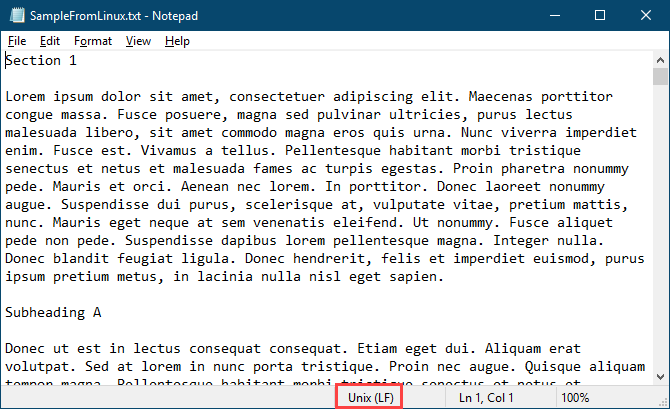
Търсене Bing директно от Notepad
Сега Notepad ви позволява да търсите Bing директно от текстов файл.
Просто изберете дума или фраза и изберете Търсене с Bing от редактиране меню или натиснете Ctrl + E. Бележникът търси в мрежата с помощта на Bing и отваря резултатите в Microsoft Edge.
За съжаление, можете да търсите от Notepad само с помощта на Bing и Edge. Няма начин да се промени към друга търсачка или браузър.
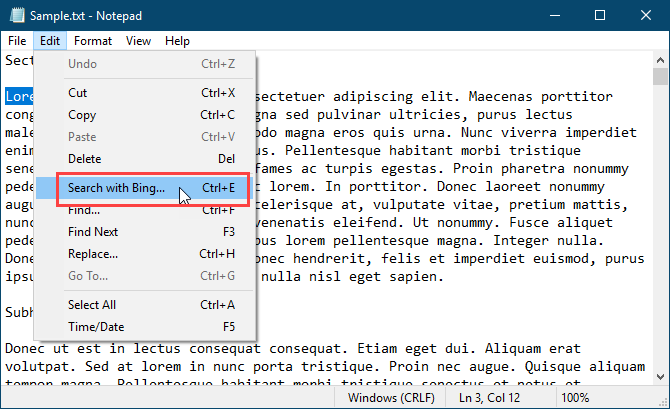
Други промени, подобрения и корекции на грешки
Microsoft направи други малки промени и подобрения в Notepad. И оправиха някои грешки.
Използвайте клавишна комбинация, за да изтриете предишната дума
Notepad вече поддържа Ctrl + стрелка вляво и Ctrl + стрелка надясно клавишни комбинации, за да се движите през цели думи наведнъж. Можете също да използвате Shift + Ctrl + стрелка вляво и Shift + Ctrl + стрелка надясно клавишни комбинации, за да изберете цели думи наведнъж.
Сега можете да използвате Ctrl + Backspace за да изтриете предишната дума.
Използване на клавишите със стрелки за избран текст
Преди, когато сте избрали някакъв текст и сте използвали левия или десния клавиш със стрелки, за да преместите курсора и да премахнете избора на текста, курсорът ще скочи напред или назад един символ.
Сега, когато преместите курсора с клавишите със стрелки, докато е избран някакъв текст, първият клавиш натиска избора на текста и поставя курсора веднага след или преди мястото, където е бил селекцията. Курсорът не е напреднал допълнителен символ далеч от избрания текст.
Подобрена производителност при отваряне на големи текстови файлове
Ако често работите с големи текстови файлове, ще се радвате да знаете, че Microsoft обещава подобрена производителност при отваряне на големи файлове в Notepad.
Някои грешки в дисплея са отстранени
Microsoft също отстрани някои грешки в дисплея.
Въпреки че не сме забелязали тази грешка, Notepad сега правилно показва линии, които не пасват изцяло на екрана.
Освен това, когато запазвате файл, номерата на редовете и колоните в тази лента на състоянието не се нулират 1. Те продължават да показват правилната позиция на курсора в текстовия файл.
Увеличете производителността си с новия бележник
Въпреки че има добри алтернативи на Notepad с много повече функции, Notepad е там по подразбиране и все още полезен за задачи като водене на бързи бележки, редактиране на конфигурационни файлове, писане на скриптове и код и други. Има и някои страхотни трикове, които можете да направите с Notepad. И сега, с новите функции и подобрения, можете да бъдете по-продуктивни в Notepad.
Ако все пак искате текстов редактор с повече функции, отколкото дори подобрената версия на Notepad, предлагаме списък от Алтернативи на Windows Notepad 6-те най-добри алтернативи за тефтерче за WindowsWindows Notepad е твърде прост, но Microsoft Office е свръхкил? Ако търсите замяна на Notepad, ето водещите алтернативи. Един ще бъде перфектен за вас. Прочетете още .
Лори Кауфман е технически писател на свободна практика, живеещ в района на Сакраменто, Калифорния. Тя е притурка и технологичен маниер, който обича да пише статии за практически въпроси по широк спектър от теми. Лори също обича да чете мистерии, да шие кръст, музикален театър и доктор Кой. Свържете се с Лори в LinkedIn.